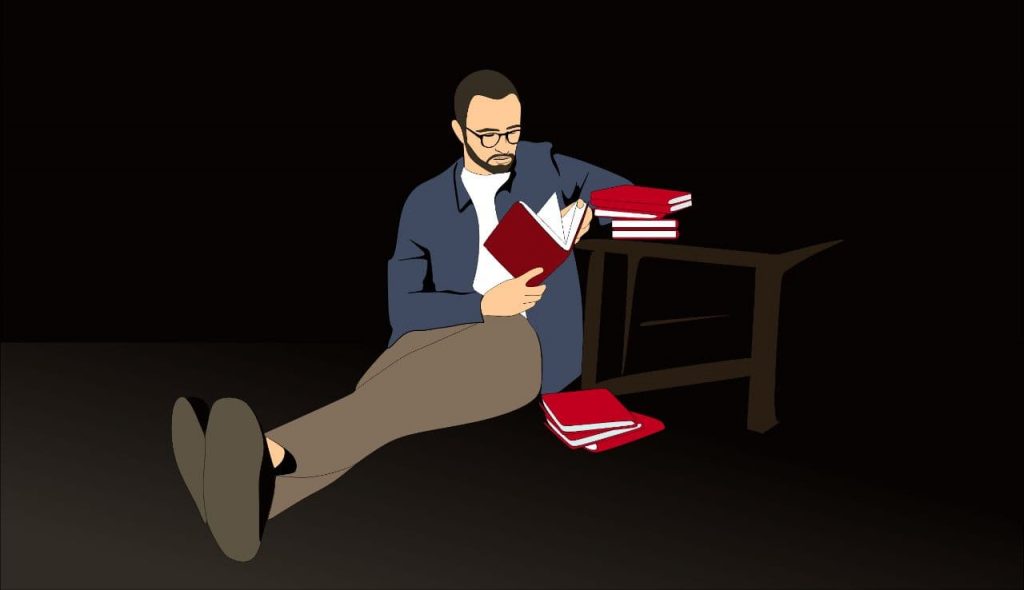Google analytics — что такое и как пользоваться

Гугл Аналитика (GA) – это специализированный сервис, который применяется для отслеживания, оценки эффективности работы конкретного ресурса. Инструмент предназначен для поисков источников трафика, оценки величины конверсии, отслеживания динамики посетителей за определенный промежуток времени. Он может быть платным и бесплатным в зависимости от функционала. Также аналитика Google Analytics 4 подойдет для определения параметров аудитории, оценки времени нахождения их на сайте и других параметров. Подробнее о всех возможностях инструмента, способах настройки читайте в обзоре.
Как установить счетчик
Для начала сбора статистики по посещаемости сайта нужно будет зарегистрировать новый аккаунт Гугл или авторизоваться в старом. Обязательно поставьте в настройках галочку напротив пункта с разрешением для доступа. Когда укажете доменное имя плюс адрес сайта, создавайте счетчик.
Важно знать. Часовой пояс оценивается для аудитории, которая превалирует в объемах. Таков принципы работы google universal analytics.
Для добавления счетчика на сайт:
- Проставьте тег Global Site Tag с < / head> для всех страниц ресурса.
- Найдите код аналитикса в меню «Администратор» и установите его.
- Выберите и запрограммируйте код отслеживания в Google Tag Manager. Работать с диспетчером тегов удобно и просто, многие пользователи выбирают именно этот вариант.
- Используйте плагины CMS. Есть варианты для всех популярных систем управления сайтами.
Способ выбирайте на свое усмотрение, все они одинаково удобные. Google Аналитика предлагает различные роли на изменения счетчиков и их просмотр. Код счетчика Гугл Аналитикс можно найти в пункте «Ресурс».
Когда установите выбранный код, зайдите в аккаунт и найдите в нем пункт меню «Отчетов» (они формируются в режиме реального времени). В другом браузере нужно будет запустить сам сайт. Когда сервис демонстрирует количество посетителей (при открытии должен быть только один – вы сами), значит, есть проблемы с установкой, настройкой кода.
Данных действий достаточно для сбора статистики и анализа трафика. Если потребуется детализированная оценка эффективности ресурса, выполняются дополнительные настройки для представлений.
Как создать представление Google Analytics
Представлением называют отчет для анализа отдельной информации сайта. В настройках по умолчанию счетчик запрограммирован на сбор, анализ посещений. Установить в ga4 можно и другие параметры, но для этого нужно будет выполнить ручные настройки.
Как добавить сайт в счетчик Гугл Аналитикс, мы рассмотрели выше, фильтры добавляются по отдельной схеме. Для этого нужно будет открыть настройки админа категории «Представления». Раздел можно найти на странице в углу внизу слева. Заданные по умолчанию настройки нужно будет оставить. Это позволит изучать статистику на свое усмотрение. Для фильтрации результатов установите галочку в графе «Исключения ботов».
Затем, чтобы сделать новую цель, скопируйте текущие данные через соответствующую кнопку, внесите сведения в настройки фильтров. Настройка Google Analytics возможна для таких разделов:
- минус трафик от сотрудников организации;
- получение статистики по субдоменам (указывайте каким);
- фильтры поступающего с дружественных площадок трафика;
- пр.
При добавлении фильтра идентификатора отслеживания Google Analytics нужно будет указать айпи имя, тип фильтра, нажать исключение в соответствующем меню, прописать вариант получения трафика от айпи адресов. Если вам нужно исключить какой-то определенный адрес, выберите пункт идентичности и укажите соответствующий параметр.
Когда закончите установку фильтров Google Analytics и сохраните изменения, данные начнут выводиться с учетом указанных ограничений. Оставляйте хотя бы одно представление с неотфильтрованными типами данных. Когда подключите фильтр на нужном представлении, отсеянная информация будет утеряна.
Порядок оценки рабочих параметров
Если правильно подключиться к сайту и создать счетчик Google Analytics, можно будет анализировать эффективность текущей маркетинговой программы, безошибочно определять слабые места сайта, уточнять информацию о конкретной аудитории. Отчеты в Google Analytics 360 доступны по таким категориям:
- Посещаемость. Опционально проводить проверки, используя отчетность «Источники поступления трафика». В статистике будут прописаны все доступные варианты, включая рекламу с органическими поисковыми запросами. Данные доступны для поканального анализа, могут учитывать временные промежутки или сравниваться в динамике.
- ЦА. Для анализа аудитории по возрасту, полу, географии предусмотрен отчет «Аудитория». В нем же отражаются сведения об устройствах, с которых пользователи запускают сайт.
- Поведенческие параметры. Речь о времени, проведенном на сайте. В пункте «Аудитория» ищите вкладку «Поведение». Выводятся страницы выхода в Google Analytics.
- Контент. Для многостраничников и каталогов значимую роль играют метрики посещаемости конкретных страниц, анализа поведения аудитории на сайте. Доступны в отчетах карты пользователей. Речь о пути посетителя на сайте, траектории его действий, перечне посещенных страниц. Профит отчета в том, что он показывает так называемые узкие страницы, позволяет безошибочно определять проблемы и делать доработки.
- Конверсия – отслеживать целевые действия либо конверсии можно, если поставить в аналитике соответствующие цели. За целевое действие принимаются подписки на проведение рассылки, отправки форм, совершение покупок или прохождение регистрации. Для анализа конверсии всех совершаемых действий нужно настроить цели на нужный перечень событий.
Используя регулярные выражения Google Analytics, можно ставить любые цели – доход и лиды, привлечение новых запросов, просмотр контента и другие.
Как работать с целями
Эксперты по продвижению рекомендуют устанавливать на сайте сразу несколько типов целей, после анализировать конверсионный процент по каждой из них отдельно. На примере это выглядит следующим образом. Вы создали цель – получить максимум регистраций от пользователей на участие в мероприятии. После устанавливайте ее с применением специального шаблона «Назначить встречу» либо «Забронировать». В типе укажите «Событие» и «Целевую страницу». Второй вариант оптимален, если для окончания процедуры регистрации предусмотрена отдельная страница.
После завершения установки целей нужно постоянно мониторить результативность их использования. Для решения задачи предусмотрен удобный инструмент – найдете его в пункте «Источников трафика». Вверху меню указывайте цели и анализируйте проценты конверсий в разрезе по каналам.
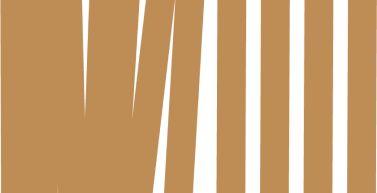
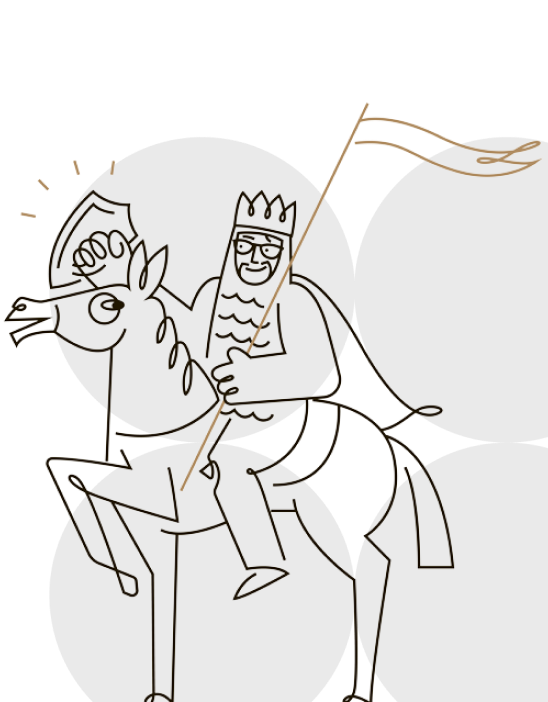


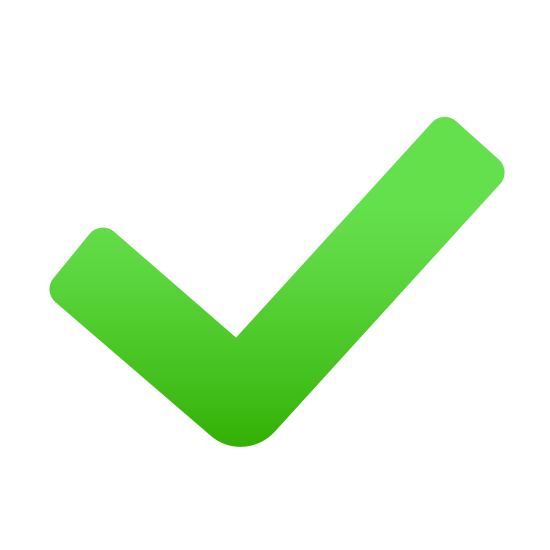
в Telegram и Youtube